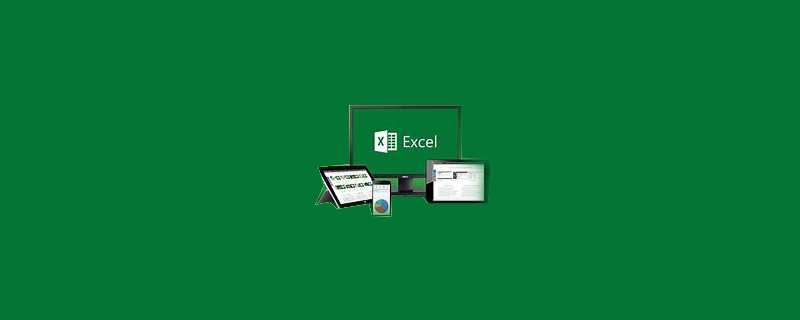
Schritte zur Eingabe von Datum, Jahr, Monat, Tagestrennzeichen in Excel:
Öffnen Sie die zu bearbeitende Arbeitsmappe und wählen Sie den zu bearbeitenden Zellbereich aus bearbeitet.
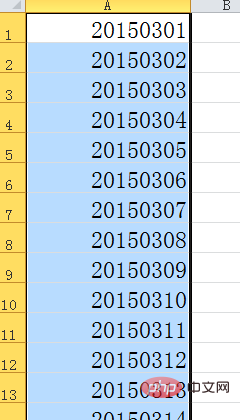
2. Wählen Sie die Registerkarte „Daten“ und klicken Sie in der Gruppe „Datentools“ auf die Schaltfläche „Spalte“.
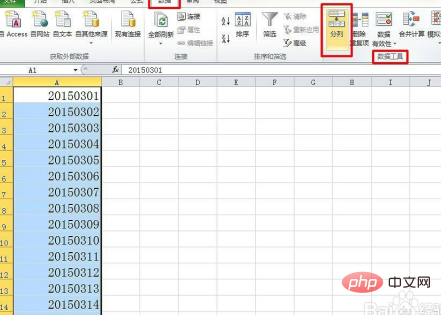
3. Wählen Sie im Popup-Dialogfeld „Trennzeichen“ in der Spalte „Originaldatentyp“ und klicken Sie auf „Weiter“.
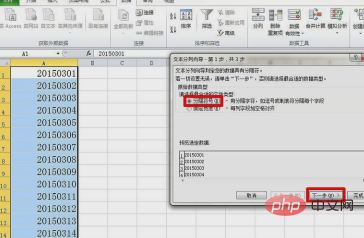
4. Die Option „Tabulatortaste“ in der Spalte „Trennzeichen“ ist standardmäßig aktiviert und klickt direkt auf „Weiter“.
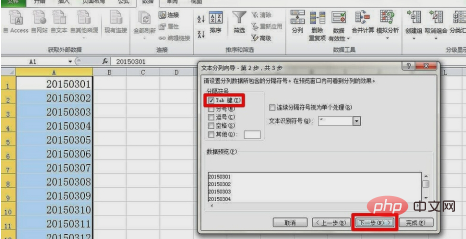
5. Wählen Sie in der Spalte „Spaltendatenformat“ die Option „Datum“ und klicken Sie auf die Schaltfläche „Fertig stellen“.
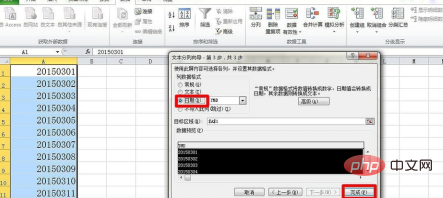
6. Fügen Sie Trennzeichen zu allem in der Tabelle hinzu, wie in der Abbildung gezeigt.
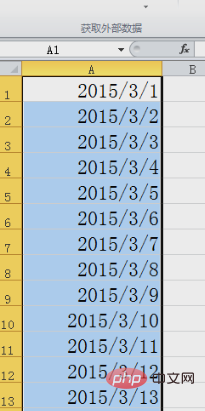
Empfohlenes Tutorial: „Excel-Tutorial“
Das obige ist der detaillierte Inhalt vonWie gebe ich ein Datumstrennzeichen in Excel ein?. Für weitere Informationen folgen Sie bitte anderen verwandten Artikeln auf der PHP chinesischen Website!
 Vergleichen Sie die Ähnlichkeiten und Unterschiede zwischen zwei Datenspalten in Excel
Vergleichen Sie die Ähnlichkeiten und Unterschiede zwischen zwei Datenspalten in Excel
 Excel-Duplikatfilter-Farbmarkierung
Excel-Duplikatfilter-Farbmarkierung
 So kopieren Sie eine Excel-Tabelle, um sie auf die gleiche Größe wie das Original zu bringen
So kopieren Sie eine Excel-Tabelle, um sie auf die gleiche Größe wie das Original zu bringen
 Excel-Tabellen-Schrägstrich in zwei Teile geteilt
Excel-Tabellen-Schrägstrich in zwei Teile geteilt
 Die diagonale Kopfzeile von Excel ist zweigeteilt
Die diagonale Kopfzeile von Excel ist zweigeteilt
 Absolute Referenzeingabemethode
Absolute Referenzeingabemethode
 Java-Export Excel
Java-Export Excel
 Der Excel-Eingabewert ist unzulässig
Der Excel-Eingabewert ist unzulässig




